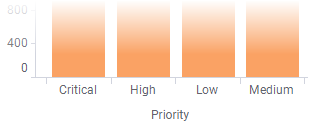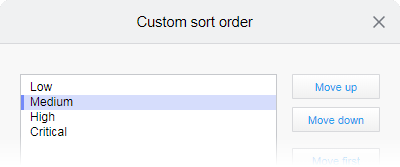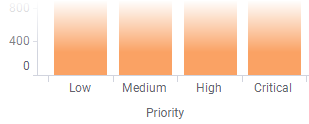Modifica dell'ordinamento predefinito dei valori in una colonna
Le colonne basate su testo (stringhe) possono essere ordinate in modo diverso, considerando le cifre nei testi come numeri o applicando un ordine strettamente alfabetico. È possibile definire anche un ordinamento personalizzato se le stringhe nella colonna hanno una struttura gerarchica che non è alfabetica.
Prima di iniziare
Procedura
Risultati
Esempio: Ordinamento alfabetico standard
Per impostazione predefinita, tutte le colonne basate sul testo vengono ordinate alfabeticamente. Questo significa che le cifre e i caratteri non alfanumerici vengono ordinati in base alla loro posizione nell'alfabeto. Si considerino i seguenti valori e l'ordinamento che ne deriva:
a# a1 a20 a3 b1
Il numero 2 viene prima del numero 3 nell'alfabeto, pertanto nell'elenco a20 viene posto prima di a3.
Esempio: Alfabetico (ordine naturale dei numeri)
Se le cifre incluse nei testi devono essere trattate come numeri, si utilizzerà invece il senso alfabetico con ordine naturale dei numeri:
a1 a3 a20 a# b1
In questo modo, quindi, il valore di a20 verrà considerato un numero maggiore di a3, come mostrato sopra.
Esempio: Ordinamento personalizzato per colonna con priorità
Se i dati contengono valori che si desidera visualizzare in un certo ordine, è possibile definire un ordinamento personalizzato per la colonna in oggetto. Ad esempio, con una colonna denominata "Priority", contenente quattro valori differenti, l'ordinamento personalizzato produrrà il seguente risultato:
Se invece si desidera che le barre siano disposte con un ordine da Low a Critical, è possibile definire un ordinamento personalizzato per la colonna Priority spostando i valori su o giù nella finestra di dialogo Ordinamento personalizzato utilizzando i pulsanti Sposta in alto/Sposta in basso oppure il trascinamento:
L'ordine risultante nella visualizzazione sarà quindi:

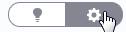 .
.  , quindi definire l'ordinamento personalizzato.
, quindi definire l'ordinamento personalizzato.